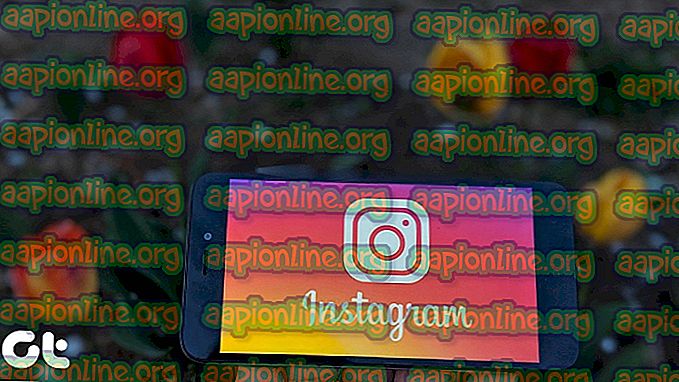Oprava: Avast! Zabezpečení online aswwebrepie64.dll
Avast je antivirový software, který poskytuje ochranu zařízení uživatelů před viry, parazity a hackery. Program má volný režim se základními funkcemi, jako je skenování a ochrana v reálném čase, a má také placené funkce pro rozšířenou podporu. V poslední době přichází mnoho zpráv o uživatelích, kteří nejsou schopni zapnout ochranu Avast Firewall Protection. K tomuto problému dochází poté, co se ve vašem počítači projeví trojský kůň a poté Avastu zablokuje v provedení jakékoli akce změnou jeho konfigurace.

Mnoho uživatelů to frustrovalo, protože se nemohou dostat Avast ke kontrole virů a Firewall / Defender okna není k nalezení a odstranění viru k ničemu. V tomto článku vás seznámíme s některými řešeními, jak tento problém vyřešit, a také vám poskytneme seznam příčin této chyby.
Co brání zapnutí Avast Firewallu?
Podle našich vyšetřování jsou důvody, kvůli nimž se brání zapnutí brány firewall, následující:
- Virus / Trojan: Tuto chybu lze spustit poté, co se virus nebo trojský kůň implementuje do vašeho počítače přes internet. Viry nebo trojské koně jsou často stahovány, když navštěvujete nebezpečné webové stránky a stahujete z nich obsah. Tyto viry / trojské koně mění konfigurace a nastavení Avastu tak, že již nemohou poskytovat služby ochrany před viry a firewally.
- Poškozená aplikace: Je možné, že v důsledku viru nebo z jiného důvodu došlo k poškození instalačních souborů Avastu. Pokud tomu tak je, software již nebude fungovat správně a můžete se setkat s problémy s některými prvky softwaru.
Nyní, když máte základní znalosti o povaze problému, přistoupíme k řešením. Nezapomeňte implementovat tato řešení ve specifickém pořadí, v jakém jsou poskytována, aby nedošlo ke konfliktům.
Řešení 1: Skenování a odstraňování virů
Nejprve se musíme zbavit viru nebo trojského koně, který se projevuje v počítači. Proto budeme muset používat antivirový software třetích stran s výjimkou Avastu, protože již byl poškozen. Doporučujeme vám spustit tři antivirové programy, abyste zajistili úplné odstranění chyby.
RogueKiller.exe:
První antivirový software, který budeme používat, je RogueKiller, který bude skenovat a mazat viry a trojské koně. Chcete-li spustit aplikaci RogueKiller, proveďte následující kroky.
- Klepnutím na „ zde “ stáhnete RogueKiller .
- Po stažení klikněte na spustitelný soubor a podle pokynů jej nainstalujte do zařízení.
- Zavřete všechny další programy a klikněte pravým tlačítkem na „ RogueKiller “. exe “.
- Vyberte možnost „ Spustit jako správce “ a spustí se „ Předběžné skenování “.

- Klikněte na tlačítko „ Spustit skenování “ a počkejte, až se dokončí.

- Klikněte na možnost „ Odstranit “ a počkejte, až proces skončí.

Malwarebytes:
Další dobrou možností, jak odstranit hrozby z počítače, jsou „Malwarebytes“. Chcete-li se naučit, jak používat Malwarebytes, můžete si přečíst náš článek zde .
Kombinovaná oprava:
Posledním antivirovým programem, který vám doporučujeme spustit, je antivirový program „Combofix“. Za tímto účelem:
- Stáhněte si zde antivirový program „ Combofix “.
- Klikněte na spustitelný soubor a nainstalujte jej podle pokynů.
- Než budete pokračovat, nezapomeňte zavřít všechny „ Prohlížeče “ a aplikace třetích stran
- Klikněte pravým tlačítkem na „ Combofix “. exe “a vyberte možnost„ Spustit jako správce “.

- Pokud vás Combofix požádá o instalaci „ Recovery Console “, povolte to kliknutím na „ ano “ v řádku.

- Také, pokud vás Combofix požádá o aktualizaci programu, to také povolte.
- Combofix se spustí automaticky a odstraní hrozby z vašeho systému.
Po skenování a opravě počítače ve všech těchto programech lze bezpečně říci, že virus z počítače byl odstraněn. Proto nyní můžeme Avast překonfigurovat na předchozí nastavení úplnou instalací.
Řešení 2: Opětovná instalace aplikace
Podle výše uvedeného řešení můžeme s jistotou říci, že virus, který se projevil na vašem počítači, byl odstraněn a nyní je bezpečné přeinstalovat Avast. Za tímto účelem:
- Stisknutím kláves „ Windows “ + „ Spustit “ otevřete výzvu Spustit.

- Zadejte „ appwiz . cpl “a stiskněte„ Enter “.

- V seznamu programů vyberte „ Avast “ a klikněte na tlačítko „ odinstalovat “.
- Ve výzvě klikněte na „ ano “ a postupujte podle zbývajících pokynů.
- Avast bude nyní odinstalován ze zařízení a budete vyzváni k restartování zařízení.
- Po restartování zařízení postupujte podle pokynů v části „ Metoda 1 “ v tomto článku a zcela jej vyčistěte z registru.
- Nyní stáhněte Avast odtud a kliknutím na spustitelný soubor jej nainstalujte.
- Po instalaci zkontrolujte spuštění systému a zkontrolujte, zda problém přetrvává.
Řešení 3: Kontaktování zákaznické podpory Avast
Pokud výše uvedené metody pro vás nefungovaly, je možné, že problém byl izolován do vašeho počítače. Doporučujeme proto vytvořit soubor „Debug Log“ a zveřejnit jej spolu s vašimi údaji na fóru zákaznické podpory Avast. Chcete-li vygenerovat soubor protokolu:
- Otevřete Avast a klikněte na tlačítko „ Menu “ v pravém horním rohu.
- Klikněte na možnost „ Nastavení “ a vyberte kartu „ Řešení problémů “.

- Ujistěte se, že je zaškrtnuto políčko před povolením protokolování ladění .

- Přejděte do složky protokolu, obvykle je umístěna v
C:\ProgramData\AVAST Software\Tuneup\log\ - Zašlete soubory protokolu umístěné uvnitř složky zástupcům tohoto fóra spolu s některými podrobnostmi o vašem problému.